Co byste měli dělat, když AirPlay nefunguje? AirPlay je jednou z nejužitečnějších funkcí integrovaných pro zařízení Apple. Díky AirPlay můžete snadno sdílet obrazovky svých zařízení iOS s Apple TV a pohodlněji si je užívat
AirPlay bohužel není tak dokonalý. Když jej používáte k připojení zařízení iOS k Apple TV, může to způsobit velké potíže, pokud AirPlay nefunguje. Co byste měli dělat, když máte takový problém? Neboj se. Tento článek představuje některé nejlepší metody, jak opravit váš AirPlay nefunguje.
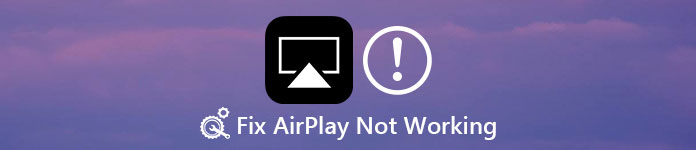
- Část 1: O filmu AirPlay
- Část 2: Ikona AirPlay není zobrazena
- Část 3: Problémy se zrcadlem AirPlay
- Část 4: Apple TV AirPlay nefunguje
Část 1: O AirPlayu
AirPlay je proprietární protokol stack / sada vytvořená společností Apple a podporuje bezdrátové streamování mezi zařízeními audio, video, obrazovkou zařízení a podobně. Můžete například použít aplikaci AirPlay pro připojení zařízení iPhone k televizoru pomocí aplikace Apple TV, abyste měli příjemnější zážitek. Ale měli byste vědět, AirPlay funguje pouze v závislosti na síti Wi-Fi. Zařízení, která chcete používat připojení AirPlay, se musí připojit ve stejném rozhraní Wi-Fi. Vzhledem k tomu, že AirPlay nyní není tak dokonalý, můžete mít problémy s používáním, například AirPlay nefunguje. V následující části uvádíme některé způsoby řešení tohoto problému.
Část 2: Ikona AirPlay není zobrazena
Jednou z hlavních problémů AirPlay nefunguje je ikona AirPlay, která se nezobrazuje, když chcete používat zařízení AirPlay pro připojení zařízení iOS prostřednictvím aplikace Apple TV. Jak víte, iPhone nebo jiná zařízení iOS umožňují používat AirPlay pouze jedním klepnutím. Pokud se však ikona nezobrazí, je použití mnohem nevhodnější. Chcete-li vyřešit tento problém, stačí postupovat podle dalších metod, které pro vás vypisujeme.
Metoda 1: Ujistěte se, že zařízení mají aktuální software firmwaru
Je velmi důležité, abyste ověřili, zda mají zařízení iOS nejnovější firmware a software, nebo ne. Může být líné aktualizovat váš software nebo firmware, ale měli byste vědět, že to může mít vliv na vaše AirPlay a způsobit, že AirPlay nefunguje. Stačí otevřít aplikaci Nastavení a potom klepnout na Obecné. Pak klepněte na Aktualizace softwaru a zkontrolujte, zda je toto zařízení aktualizováno na nejnovější verzi systému. Pokud tomu tak není, poklepejte na položku Stažení a instalace a aktualizujte software. Poté zadejte své heslo pro potvrzení vaší identity a poté, co souhlasíte s podmínkami stahování, můžete aktualizovat systémovou verzi.

Metoda 2: Zapněte Wi-Fi a připojte všechna zařízení ke stejné síti Wi-Fi
Pokud se vaše zařízení iOS již aktualizovala na nejnovější verzi, musíte zkontrolovat, zda je Wi-Fi zapnutá či nikoli. AirPlay funguje pouze přes Wi-Fi, takže pokud vaše zařízení není připojeno k Wi-Fi, je jisté, že vaše AirPlay nefunguje. Po zapnutí Wi-Fi se ujistěte, že jsou všechna zařízení správně připojena ke stejné síti Wi-Fi.
Toto řešení může vyřešit různé problémy s přehráváním AirPlay, například airplay iPhone na Mac, sledovat videa z iPhone do TV atd.
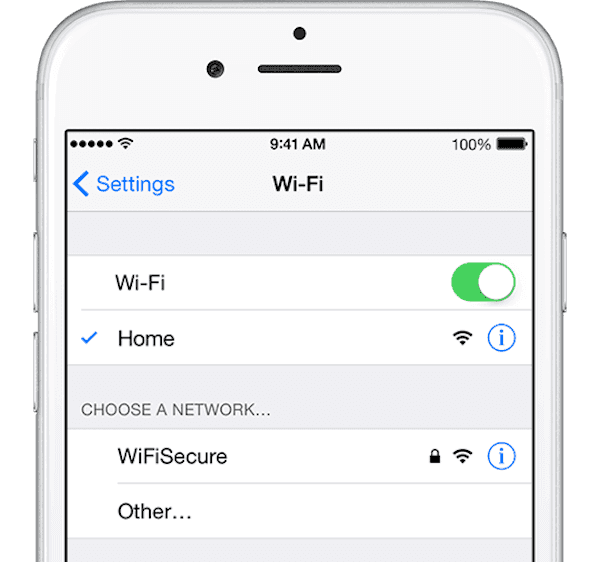
Část 3: Problémy se zrcadlem AirPlay
AirPlay Mirroring je dobrý pomocník, který vám umožní sdílet obrazovku zařízení iOS s HDTV. Ale mnoho uživatelů se setkalo s takovou situací, že AirPlay Mirroring nefunguje. Nedělejte si starosti, když máte tento problém. Tento problém mohou vyřešit také dvě metody, které jsme zmínili výše. Pokud nemohou pracovat, postupujte podle dalších způsobů, které vám doporučujeme.
Metoda 1: Vypnutí funkce Bluetooth k opravě zrcadlení nefunguje
Pokud je v zařízení zapnutá funkce Bluetooth, může to ovlivnit vaši AirPlay a způsobit, že vaše AirPlay nefunguje. Řešení tohoto problému je velmi snadné. Můžete jednoduše přejet prstem nahoru ze spodní části obrazovky do aktivního Ovládacího centra a klepnutím na ikonu Bluetooth jej vypnout. Můžete také otevřít Nastavení> Obecné> Bluetooth a poté jej vypnout.
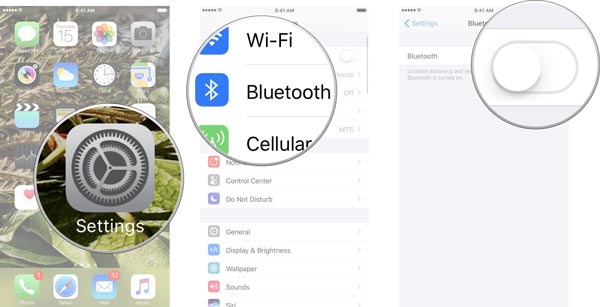
Metoda 2: Restartujte zařízení iOS k opravě zrcadlení AirPlay nefunguje
Pokud vám všechny metody nepomohou, můžete opravit nefunkční zrcadlení AirPlay restartováním zařízení iOS. Stejně jako restartování počítače často řeší některé problémy, i restartování iPhonu může někdy vyřešit nějaké potíže. Chcete-li jednoduše restartovat iPhone, můžete stisknout a podržet tlačítko napájení, dokud neuvidíte posuvník. Poté jej vypněte a zařízení vypněte. Poté jej znovu zapněte stisknutím a podržením tlačítka napájení. Pokud používáte iPhone 6s / 6 Plus a nižší, můžete iPhone restartovat stisknutím a podržením tlačítka napájení i tlačítka Domů. U iPhone 7 a 7 Plus musíte stisknout a podržet tlačítko napájení a současně stisknout a podržet tlačítko snížení hlasitosti. Až uvidíte logo Apple, obě uvolněte. U iPhone 8/8 Plus a iPhone X stiskněte a rychle uvolněte tlačítko pro zvýšení hlasitosti a poté stiskněte a rychle uvolněte tlačítko pro snížení hlasitosti. Poté stiskněte a podržte tlačítko napájení, dokud se na obrazovce nezobrazí logo Apple.
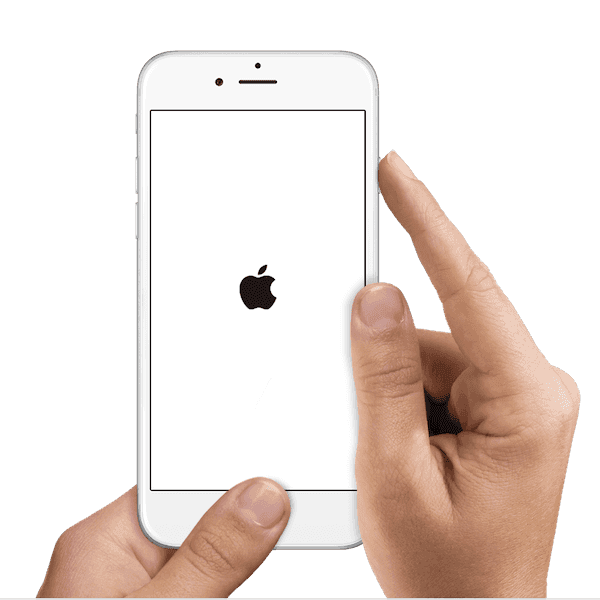
Část 4: Apple TV AirPlay nefunguje
Mnoho uživatelů uvedlo, že jejich zařízení Apple TV AirPlay nefunguje při připojení k jiným zařízením se systémem iOS. Takže je těžké zrcadlit iPad, iPhone na Apple TV. Chcete-li tento problém vyřešit, pokračujte v čtení.
Metoda 1: Zkontrolujte aktualizace aplikace Apple TV
První věcí, kterou byste měli udělat, je zkontrolovat aktualizace Apple TV. Pokud ji neaktualizujete včas, může to způsobit, že vaše Apple TV AirPlay nefunguje. Chcete-li takovou práci udělat, přejděte na Apple TV do Nastavení> Obecné> Aktualizovat software. Pokud je vaše zařízení zastaralé, aktualizujte Apple TV výběrem možnosti Aktualizovat. A pak zkuste AirPlay znovu.
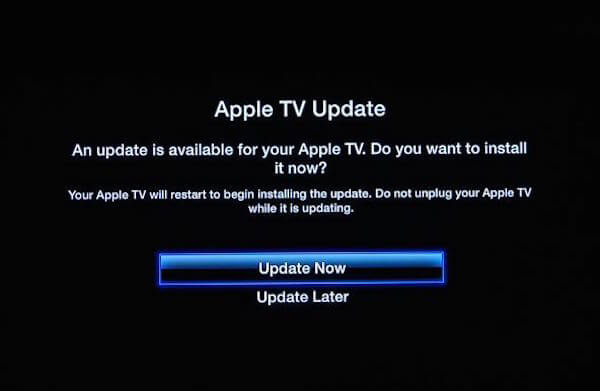
Metoda 2: Potvrďte připojení sítě Apple TV
Když je vaše Apple TV úspěšně připojena k Wi-Fi, musíte být připojeni ke stejnému Wi-Fi připojení k vašim iOS zařízením. Můžete změnit připojení Wi-Fi zařízení iOS a můžete také změnit připojení Wi-Fi Apple TV. Přejděte do Nastavení> Obecné> Síť a poté vyberte stejnou Wi-Fi.
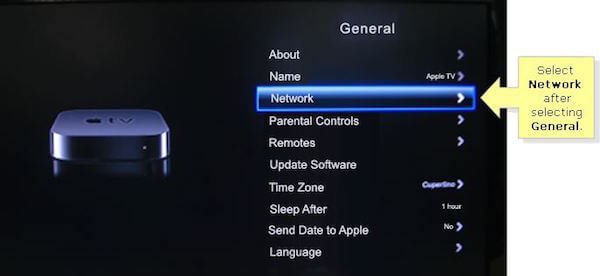
Proč investovat do čističky vzduchu?
Po přečtení tohoto článku musíte vědět, jak opravit AirPlay nefunguje, stejně jako AirPlay Mirroring nefunguje. Pokud budete příště čelit tomuto problému, použijte tyto metody, doporučujeme vám je vyřešit. Doufám, že v tomto článku můžete něco užitečného.




